
8 cách cài đặt màn hình điện thoại Samsung cực hot trend
Samsung không ngừng nỗ lực mang đến những tính năng tuyệt vời nhằm nâng cao trải nghiệm sử dụng. Một trong những điều đặc biệt mà Samsung chú trọng đến là khả năng tùy biến hình nền theo nhiều phương pháp khác nhau, tạo nên một trải nghiệm chủ động và đặc sắc. Hãy cùng Di Động Mới khám phá chi tiết cách cài đặt màn hình điện thoại Samsung để tận hưởng không gian sống ảo của bạn một cách đầy cá tính. 
Thay đổi màn hình nền điện thoại Samsung
Lợi ích từ việc thay đổi hình nền điện thoại
- Hình nền thể hiện các tính thông qua giao diện độc đáo.
- Mang lại trải nghiệm sử dụng điện thoại độc đáo và đầy ấn tượng với khả năng tạo ra hình ảnh đặc biệt cho bản thân mình.
Cách thay đổi màn hình nền điện thoại Samsung
Cách đổi màn hình nền trên điện thoại Samsung từ cài đặt
Bước 1: Truy cập phần Cài đặt và lựa chọn Hình nền và phong cách.
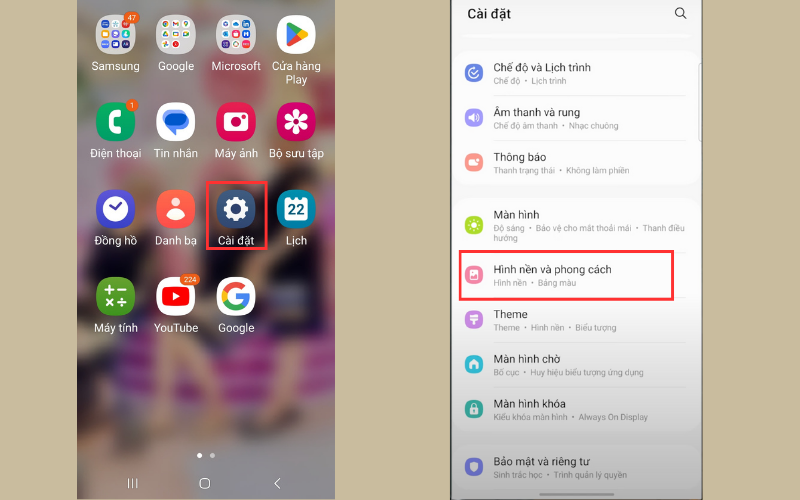
Truy cập phần Cài đặt rồi chọn Hình nền và theme
Bước 2: Nhấp vào hình nền bạn muốn thay đổi ảnh. 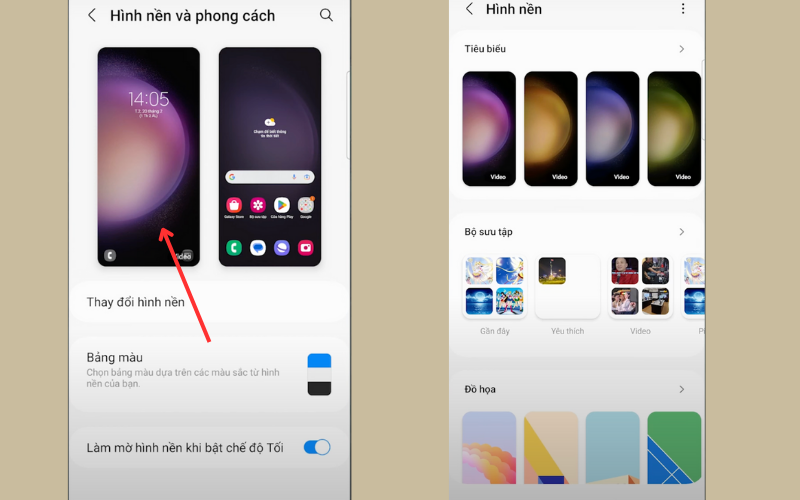
Nhấp vào hình nền
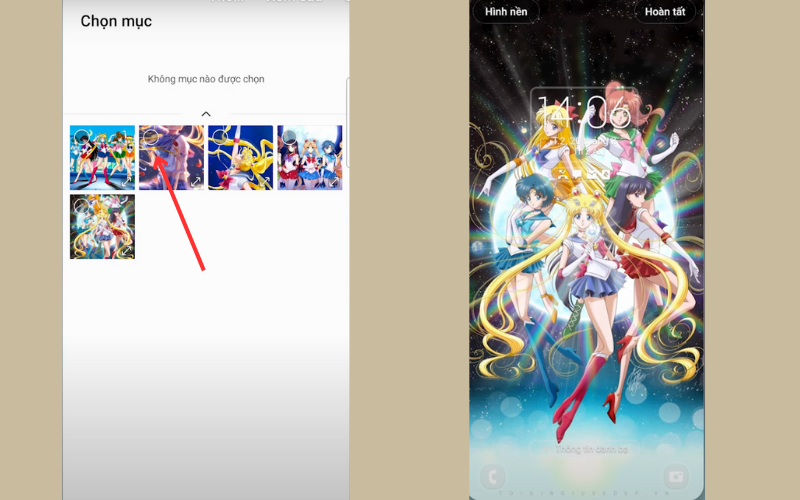
Chọn hình ưng ý nhất và đặt làm hình nền
Cách đổi màn hình nền trên điện thoại Samsung từ album ảnh
Dưới đây là cách đổi màn hình nền trên điện thoại Samsung từ album ảnh:
Bước 1: Mở album ảnh trên điện thoại Samsung của bạn. Chọn Bộ sưu tập, đây là nơi lưu trữ tất cả các hình ảnh và video trên thiết bị của bạn.
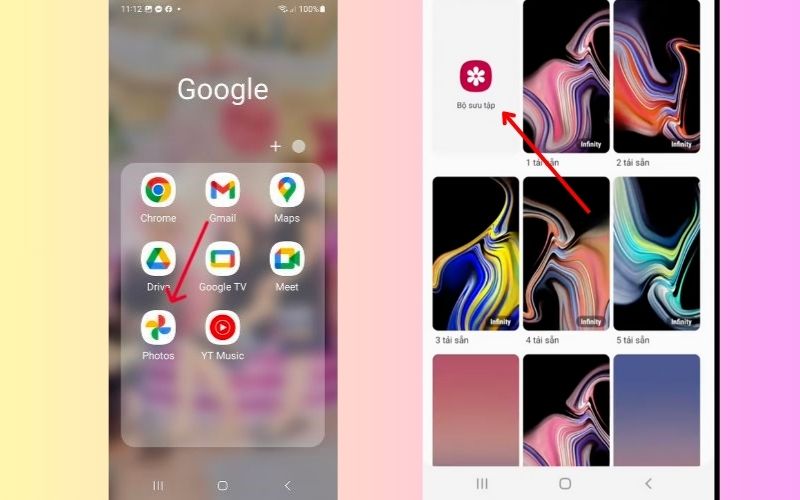
Vào album để tiến hành chọn màn hình mong muốn
Bước 2: Duyệt qua các album và chọn ảnh mà bạn muốn lấy hình ảnh làm hình nền. Mở ảnh và chọn là màn hình chờ hoặc bạn có thể thay đổi thành màn hình khóa, tùy theo nhu cầu. 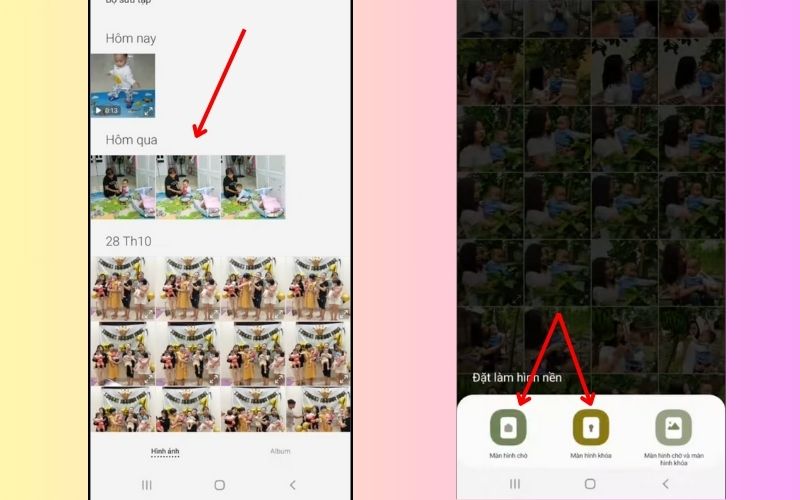
Duyệt qua các album và chọn ảnh mà bạn muốn
Bước 3: Bạn sẽ được chuyển đến một giao diện tùy chỉnh cài đặt hình nền. Ở đây, bạn có thể điều chỉnh vùng chọn, cắt hoặc di chuyển hình ảnh theo ý muốn của mình. Sau đó, xác nhận và đặt làm hình nền. 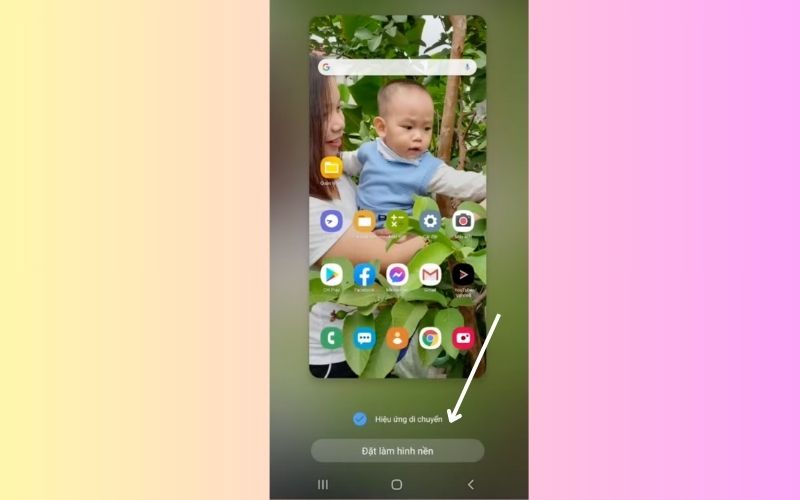
Bạn có thể điều chỉnh vùng chọn hoặc di chuyển hình ảnh theo ý muốn
Cách đổi màn hình nền trên điện thoại Samsung từ kho theme
Ngoài việc lựa chọn từ hình ảnh có sẵn hoặc tải về, bạn còn có thể tận dụng Galaxy Theme để bổ sung thêm hình ảnh cho bản thiết lập hình nền của điện thoại. Dưới đây là cách thực hiện: Bước 1: Truy cập Cửa hàng Galaxy Themes, nơi cung cấp một loạt hình nền miễn phí và có trả phí. Chọn một bức ảnh mà bạn thích và nhấn Tải về. 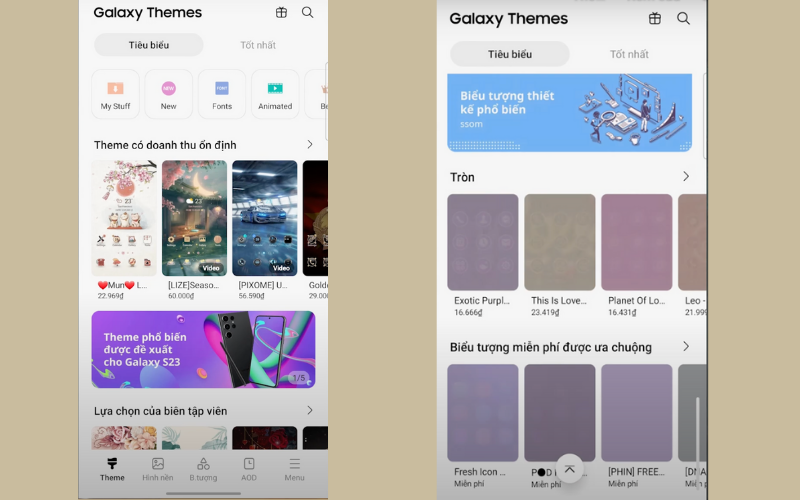
Truy cập Cửa hàng Galaxy Themes
Bước 2: Chờ cho quá trình tải về hoàn tất, sau đó nhấn Áp dụng. Bạn có thể lựa chọn sử dụng hình ảnh làm Màn hình chờ, Màn hình khóa, hoặc cả cả hai theo sở thích của mình. 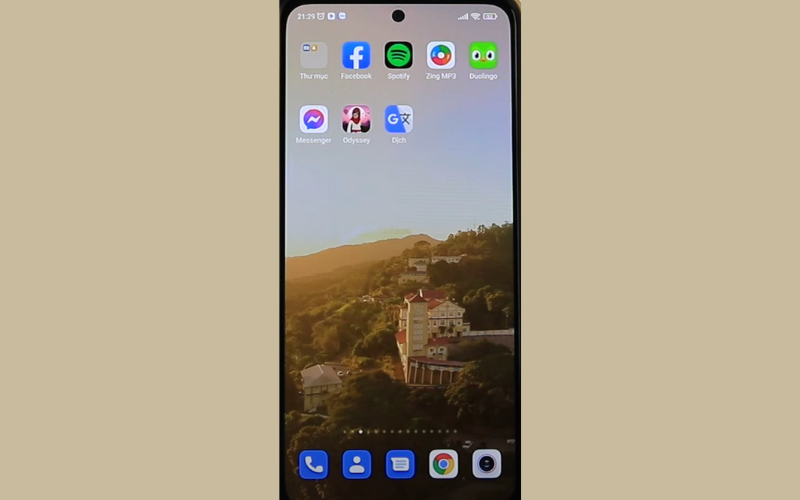
Chờ cho quá trình tải về hoàn tất
Cách đổi màn hình nền tự động thay đổi bằng Wallpaper Changer
Bước 1: Tải và cài đặt ứng dụng Wallpaper Changer từ CH Play (Google Play Store) về máy. Mở ứng dụng, chọn mục Change và tùy chỉnh cách hiển thị hình nền theo thời gian, mở khóa màn hình, hoặc khi chạm màn hình. 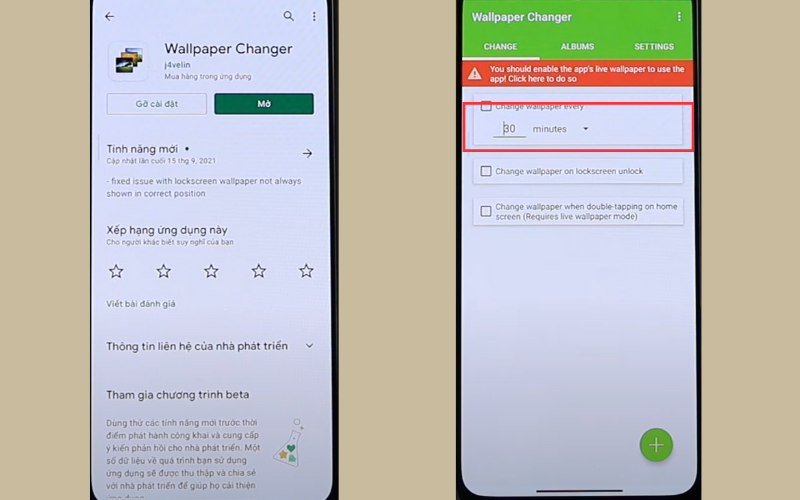
Tải và cài đặt ứng dụng Wallpaper Changer
Bước 2: Chọn mục Album, thêm hình ảnh từ default album hoặc thêm ảnh mới thông qua biểu tượng '+' màu xanh. Lựa chọn hình ảnh theo mong muốn và chọn Apply (hoặc là Áp dụng) là hình ảnh sẽ hiển thị trên màn hình chính và thay đổi theo thời gian bạn đã cài đặt. 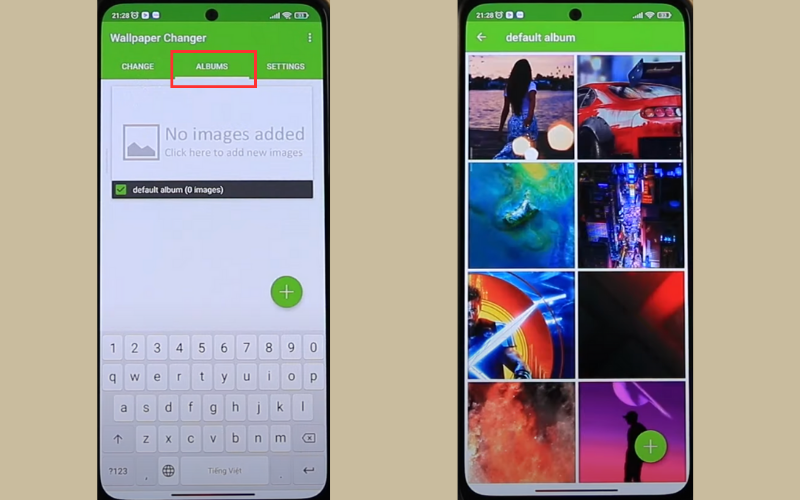
Chọn mục Album thêm hình ảnh từ default album
Cách cài đặt hình nền tự động thay đổi trong Cài đặt
Nếu bạn không thích giữ mãi một tấm hình nên thì có cân nhắc cách thay đổi hình nền tự động như bên dưới:
Bước 1: Mở "Cài đặt" và vào mục "Màn hình nền".
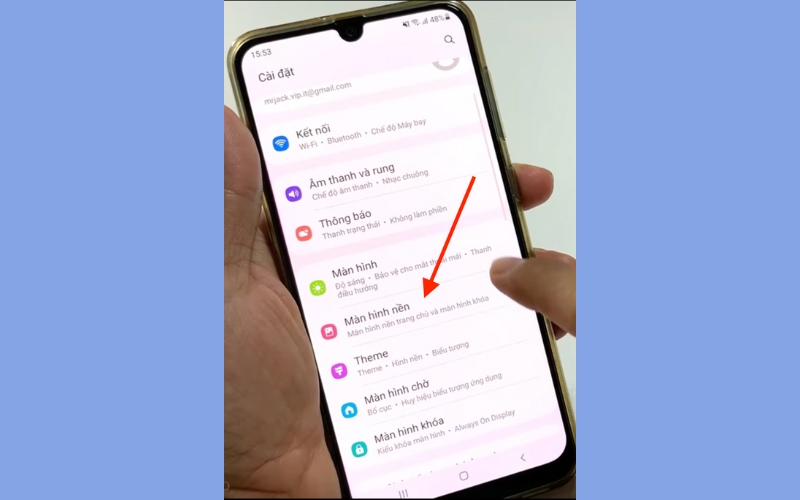
Vào mục Màn hình nền
Bước 2: Tại đây, bạn chọn mục "Dịch vụ hình nền".
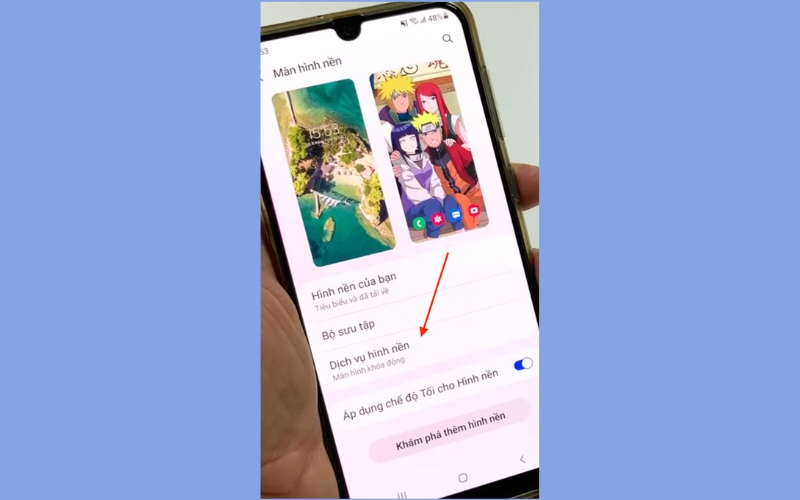
Dịch vụ hình nền
Bước 3: Tiếp theo, bạn sẽ chọn "Màn hình khóa tự động" và nhấp vào biểu tượng răng cưa kế bên để chọn chủ đề muốn đổi.
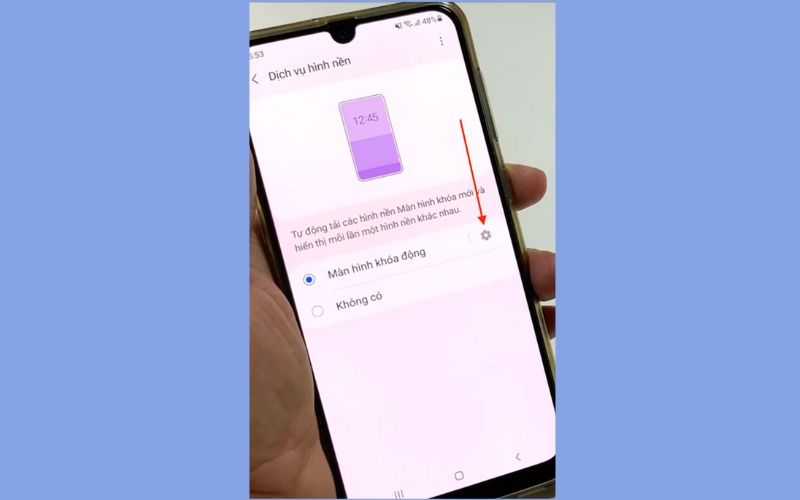
Chọn biểu tượng răng cưa để chọn chủ đề
Bước 4: Màn hình sẽ hiển thị các chủ đề, chọn những chủ đề yêu thích thì điện thoại sẽ tự động thay đổi ảnh một cách ngẫu nhiên dựa trên các chủ đề bạn đã chọn. Và thế là xong các bước giúp bạn thay đổi hình nền tự động trong Cài đặt.
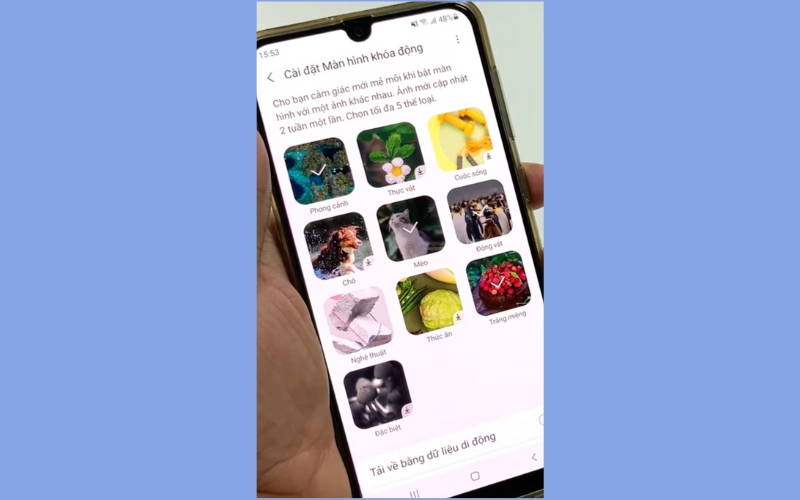
Màn hình sẽ hiển thị các chủ đề
Cách cài video làm hình nền trên điện thoại Samsung
Cách cài video làm hình nền điện thoại Samsung từ Bộ sưu tập
Hình nền video, còn được biết đến là hình nền động, mang đến sự sống động và thu hút cho màn hình chính của điện thoại. Một số điện thoại hỗ trợ cài đặt sẵn hình nền động, nhưng bạn vẫn có thể tải về hoặc quay video riêng để tạo nên những hiệu ứng động độc đáo. Dưới đây là các bước chi tiết:
Bước 1: Mở ứng dụng Bộ sưu tập từ màn hình chính. Chọn video bạn muốn sử dụng làm hình nền động. Nhấn vào biểu tượng 3 chấm thẳng ở góc phải màn hình. 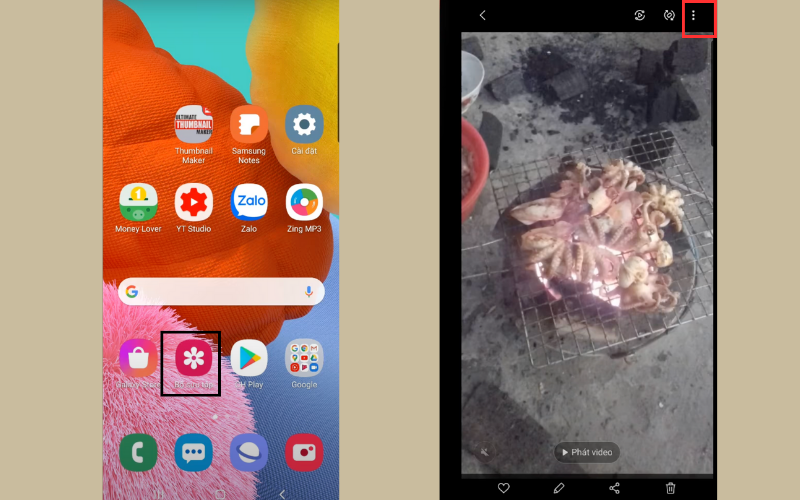
Mở ứng dụng Bộ sưu tập
Bước 2: Chọn Đặt làm hình nến. Lưu ý, nếu video của bạn vượt quá kích thước hoặc thời lượng hỗ trợ (100MB hoặc 15 giây), chọn "Sửa" để cắt video và điều chỉnh nó phù hợp và chọn "Hoàn tất" để hoàn thành. 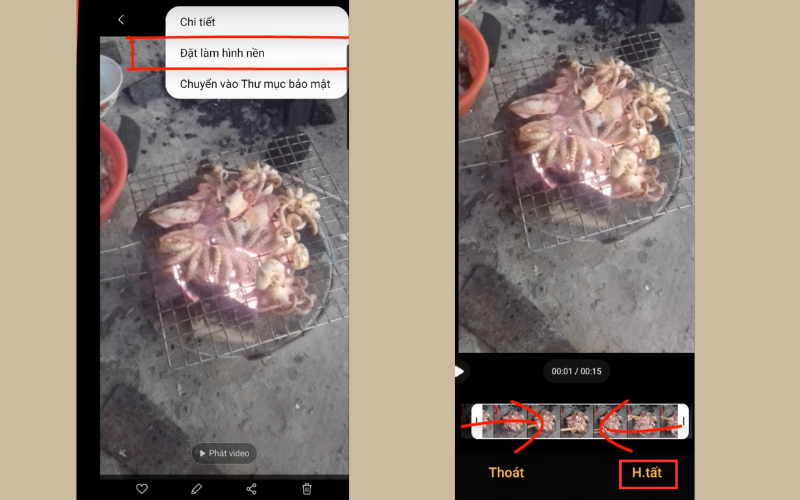
Nhấn vào biểu tượng nhiều hơn và chọn Đặt làm hình nền
Cách cài video làm hình nền điện thoại Samsung từ Video Live Wallpaper
Bước 1: Tìm và tải ứng dụng Video Live Wallpaper miễn phí từ CH Play (Google Play Store), sau đó cài đặt ứng dụng. 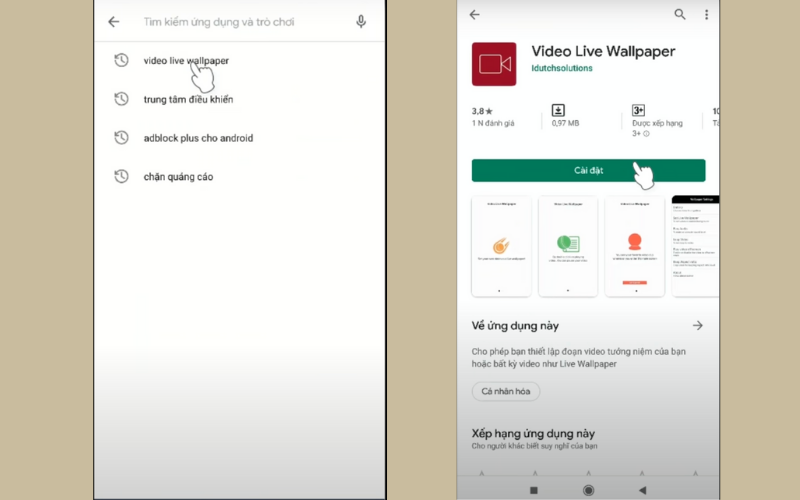
Tìm và tải ứng dụng Video Live Wallpaper
Bước 2: Mở ứng dụng, chọn Gallery, và chọn video bạn muốn sử dụng làm hình nền cho điện thoại. 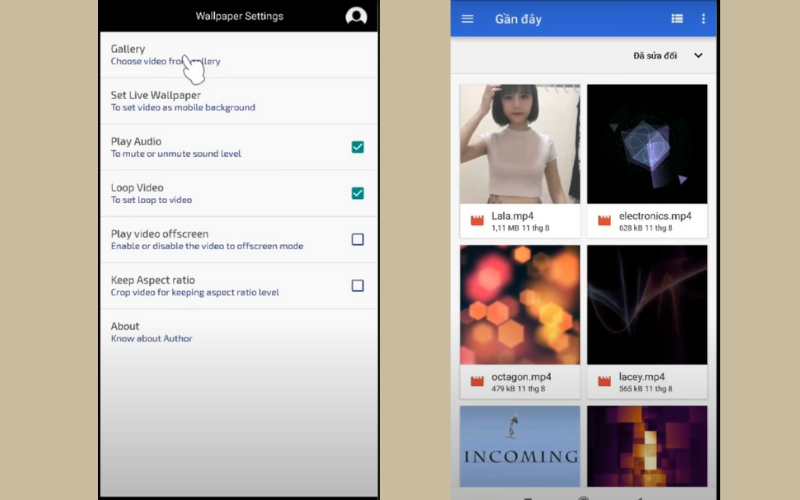
Mở ứng dụng chọn Gallery
Bước 3: Chọn Set Live Wallpaper, sau đó nhấn Đặt hình nền và chọn màn hình bạn muốn đặt làm hình nền. 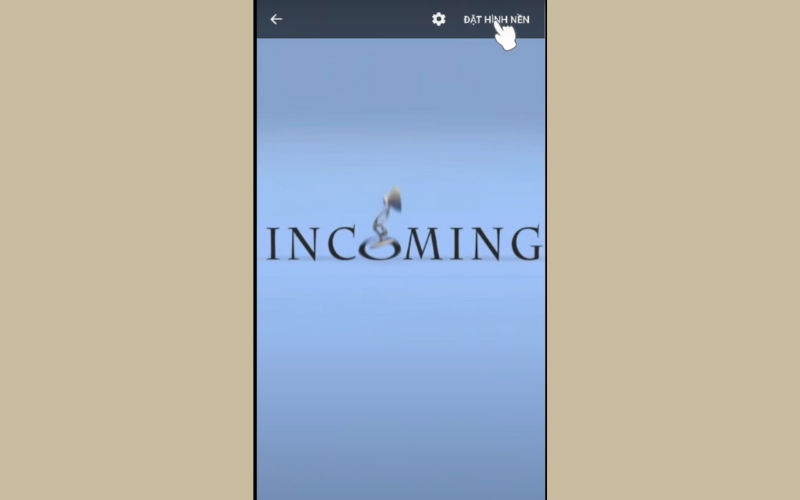
Chọn Set Live Wallpaper
Với việc sử dụng hình nền động này, điện thoại của bạn sẽ trở nên sống động và hấp dẫn hơn. Lưu ý rằng việc sử dụng hình nền động có thể hao pin nhiều hơn so với hình nền tĩnh, vì vậy bạn cần cân nhắc khi quyết định sử dụng hình nền điện thoại dưới dạng video.
Cách đổi hình nền điện thoại Samsung từ video Tiktok
Cách dùng video Tiktok làm hình nền Samsung bằng Tiktok Wall Picture
Để sử dụng video từ TikTok làm hình nền trên điện thoại Samsung bằng ứng dụng TikTok Wall Picture, bạn có thể làm theo các bước sau: Bước 1: Mở Google Play Store (trên điện thoại Android) và tìm kiếm "TikTok Wall Picture" và tải ứng dụng về điện thoại của bạn. 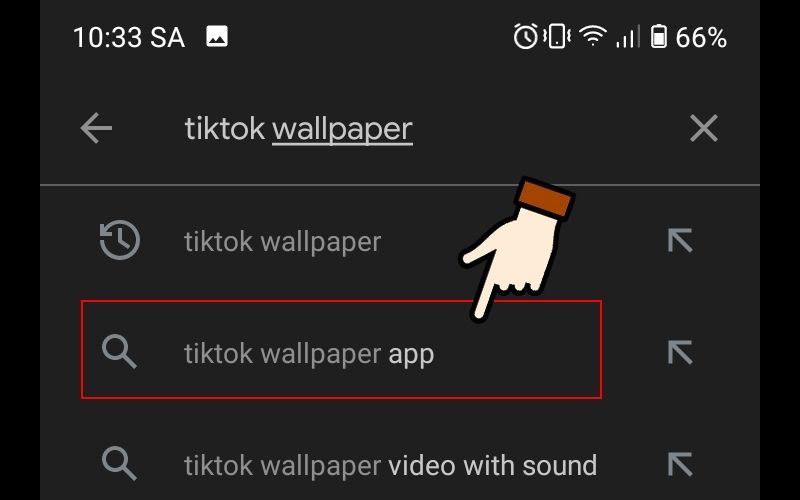
Tải Tiktok Wall Picture
Bước 2: Mở ứng dụng TikTok và tìm video mà bạn muốn đặt làm hình nền. Nhấn vào biểu tượng "Chia sẻ" dưới video (biểu tượng mũi tên). Sau đó, dán liên kết vào TikTok Wall Picture và thiết lập làm hình nền. 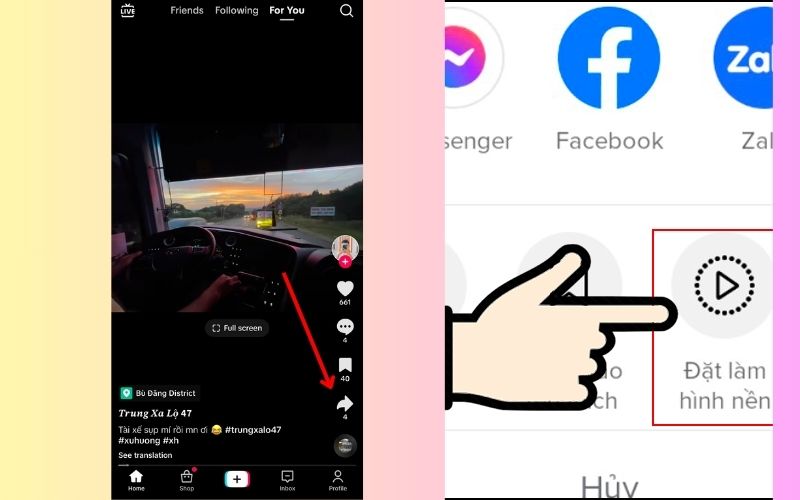
Dán liên kết vào TikTok Wall Picture và thiết lập làm hình nền
Bước 3: Kiểm tra hình ảnh và đặt làm hình nền. 
Kiểm tra hình ảnh đặt làm hình nền
Cách dùng video Tiktok làm hình nền Samsung bằng NoxLucky
Bước 1: Tải ứng dụng Noxlucky trên CH Play. 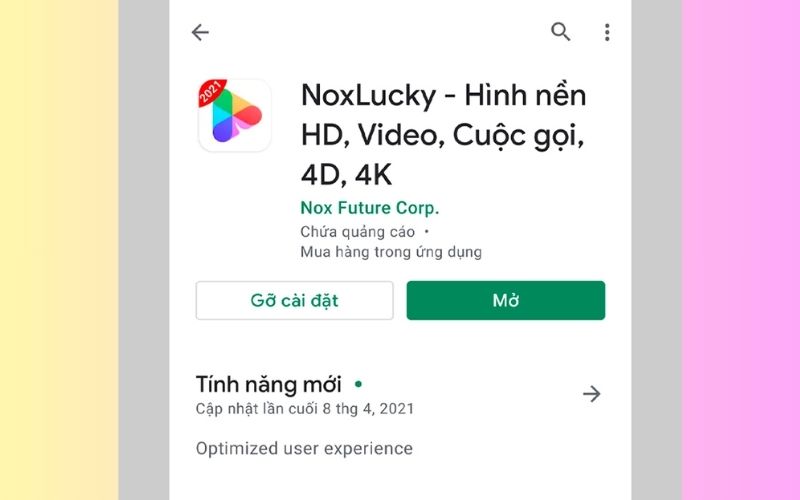
Tải ứng dụng Noxlucky trên CHPlay
Bước 2: Sau đó mở ứng dụng lên và lướt tiktok để chọn hình nền ưng ý. Tiếp theo, chọn mục "Cài đặt". 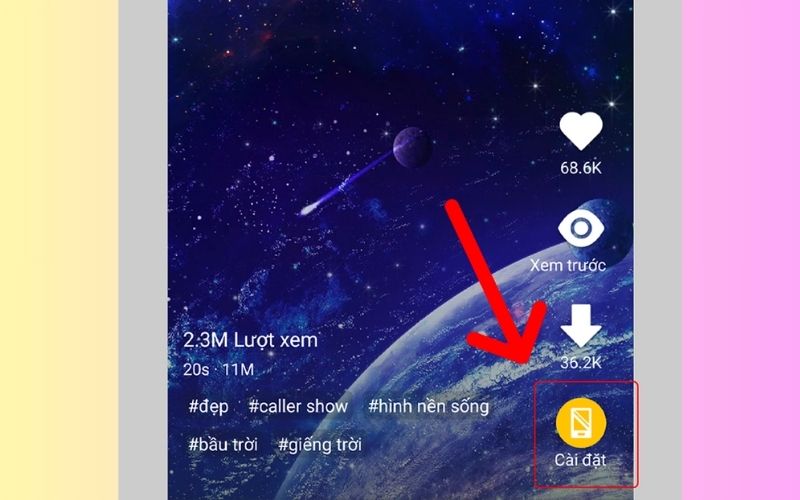
Mở ứng dụng lên và lướt Tiktok để chọn hình nền ưng ý
Bước 3: Ở bước này bạn cần chọn "Đặt màn hình chính". Thông thường, ứng dụng sẽ hỏi bạn có muốn tắt âm video hay không thì có thể lựa chọn tắt âm. Sau đó màn hình sẽ hiện ra để bạn canh chỉnh cho phù hợp rồi chọn "Đặt hình nền".
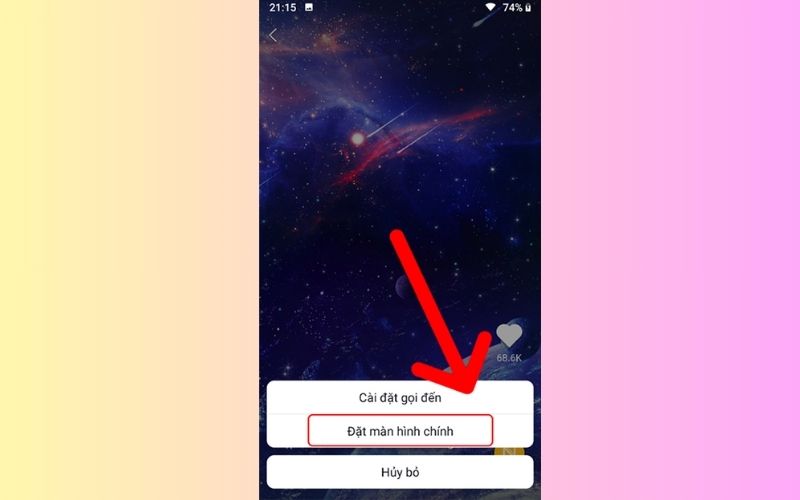
Chọn mục Đặt màn hình chính
Hy vọng bài viết đã cung cấp cho bạn những phương pháp cài đặt màn hình nền điện thoại Samsung. Nếu bạn còn thắc mắc hoặc muốn mua hàng thì hãy liên hệ ngay hotline 1900.0220 hoặc website didongmoi.com.vn nhé.
Xem thêm:
- Top các lý do nên mua Samsung Galaxy Tab S9 FE.
- So sánh 2 chiếc điện thoại Samsung Galaxy Z Fold3 và Galaxy S22 Ultra.
- Samsung Galaxy S22 Ultra có nhược điểm và ưu điểm gì?
Link nội dung: https://khoaqhqt.edu.vn/cach-doi-man-hinh-dien-thoai-samsung-a33789.html